KỸ THUẬT SỐ 6
CÁCH THỨC ĐƯA OBJECT MỚI CỦA GOOGLE SKETCHUP VÀO TRONG ALICE
Mục đích: nội dung bài này hướng dẫn cách đưa các đối tượng - object với định dạng của google sketchup để bổ sung cho Alice nhằm tạo ra các nhân vật mới cho Alice trong lúc xây dựng chương trình
Alice cho phép được file dạng ASE vào để cập nhật các đối tượng cho Alice. Do vậy, chúng ta sẽ sử dụng một số công cụ để chuyển đổi từ định dạng Google SketchUp (skp) sang dạn ASE
Tổng quan các bước thực hiện
Cách 1: Tập tin skp à Google SketchUp à Tập tin 3ds à Biturn à Tập tin ASE à Microsoft Word à ASE à Import Alice à Chỉnh sửa và lưu trữ thành A2C
Cách 2: Tập tin skp à Google SketchUp à Tập tin dae à Blender à Tập tin Wave front (obj) à Biturn à Tập tin ASE à Microsoft Word à ASE à Import Alice à Chỉnh sửa và lưu trữ thành A2C
Để thực hiện được nội dung nêu ra chúng ta cần các công cụ support như sau
- Google Sketchup (địa chỉ http://www.sketchup.com/?gclid=CM61y_P7vcECFU5wvAod0TQAhA)
- Blender (địa chỉ http://www.blender.org/)
- Biturn (địa chỉ http://mirex.mypage.sk/index.php?selected=1)
Các bước thực hiện
- Chúng ta sẽ tìm kiếm đối tượng ưa thích cần đưa vào Alice tại địa chỉ https://3dwarehouse.sketchup.com/
- Thực hiện tải file ưa thích của chúng ta về https://3dwarehouse.sketchup.com/
- Ở đây, chúng ta sẽ làm ví dụ với Pokemon 123 Scyther. File tải về có đuôi dạng skp

- Mở chương trình Google Sketchup lên

- Thực hiện mở file skp vừa tải về bằng cách chọn menu File, chọn Open


- Cách 1: Thực hiện export ra thành dạng file 3ds - nếu như có license của chương trình Google SketchUp bằng cách chọn menu File, chọn Export, chọn 3D Model


- Click chọn Options..., chọn Geometry, Export là Single Object

- Click Ok và nhấn Export

- Chờ đến khi hoàn tất, click Ok và tắt chương trình Google SketchUp

- Chúng ta sẽ có được các file 3ds và các hình như sau trong thư mục

- Mở chương trình Biturn lên và chọn file 3ds

- Chọn Destination format là ASE và nhấn nút Convert

- Khi nào hoàn tất sẽ nhìn thấy được chữ Successfully converted. Tắt chương trình Biturn

- Chúng ta có được các file như sau

- Thực hiện mở file ASE bằng chương trình soạn thảo văn bản, ở đây chúng ta có thể dùng Microsoft Word
- Bổ sung tên bất kỳ vào vị trí đầu tiên bởi vì khi import vào Alice thì các thành phần phải có tên

- Thực hiện ghi tên theo ý thích và lưu file lại

- Tiếp tục nhấn ctrl + F để tìm kiếm các giá trị TGA và thay thế tương đương bằng các hình ảnh với tên tương ứng như là png hay jpg theo lần export từ Google SketchUp

- Thay thế tương ứng
 thay
thành png
thay
thành png 
- Tìm chữ Opacity và xóa kết toàn bộ phần của nó (nếu có tồn tại)
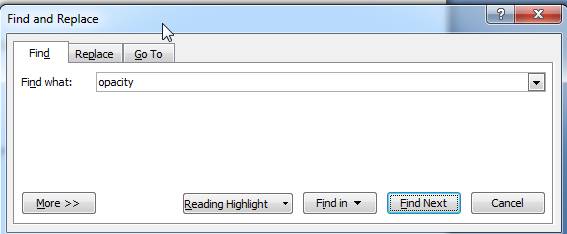

- Thực hiện xóa hết và save file lại, xóa hết các file tga
- Mở Alice lên - chuyển sang màn hình thiết kế, thực hiện import file ase vào bằng cách từ menu File, chọn Import, chọn file ASE


- Click phải chuột chọn phương thức resize và chọn kích thước phù hợp để nhìn thấy nhân vật

- Dùng chuột và các tool control để kéo đối tượng để xem cho rõ

- Thực hiện lưu trữ đối tượng thành file Alice để có thể đưa vào project khác sử dụng bằng cách click phải chuột trong object tree, chọn Save Object

- Đặt tên file và lưu lại dưới dạng A2C

- Đóng Alice và mở Alice mới import tập tin a2c mới vào dùng thử thông qua menu File Import như đã nêu ở trên
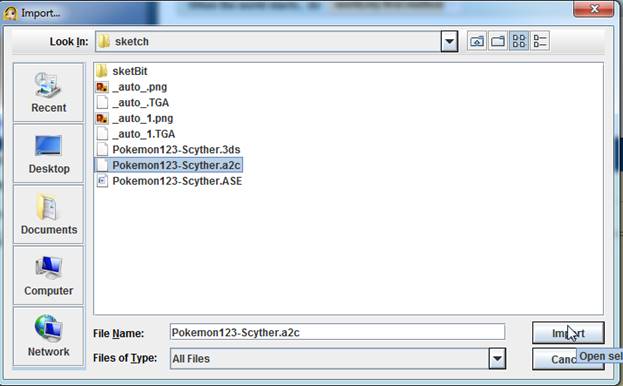
- Cách 2: Áp dụng trong trường hợp tiếp theo, nếu không có bản quyền google sketchup thì chúng ta thực hiện lưu lại với file dạng dae

- File chúng ta có được sau export là một thư mục và một file
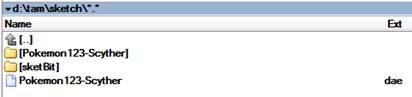
- Chúng ta đóng Google Sketchup, bật Chương trình Blender

- Chọn Object và chọn Delete

- Nhấn Delete

- Import object dae vào bằng cách nhấn menu File, chọn Import và chọn dạng file dae

- Nhấn Chọn File và import


- Thực hiện scale để phóng lớn lên bằng cách chọn Object, Transform, Scale S. Di chuyển chọn để có kích thước vừa ý

- Thực hiện Export thành object bằng cách chọn menu File, chọn Export, Wave front

- Đổi tên file và nhấn Export

- Đóng chương trình blender, các file có được
![]()
- Dùng chương trình Biturn mở object lên và thực hiện các bước tuần tự như đã nêu trong các phần trên đến khi đưa được object vào trong Alice và lưu trữ lại dưới dạng file a2c
Chúng ta đã hoàn thành các bước để tạo thêm nhân vật vào Alice. Để cho đối tượng có nhiều phần đẹp và dễ dàng di chuyển uyển chuyển, chúng ta nên chọn hình có kích thước lớn trên 2MB để tạo ra nhân vật theo ý muốn. Chúng ta có thể dùng chương trình Google SketchUp để tự vẽ hình và chuyển đổi thành nhân vật trong Alice

Không có nhận xét nào:
Đăng nhận xét